Как навсегда удалить все журналы AI из Copilot на ПК?
Можно навсегда удалить все журналы AI, а также удалить или очистить историю чата Copilot и историю разговоров. Вы можете сделать это независимо от того, есть ли у вас учебная, рабочая или личная учетная запись. Давайте посмотрим, как!
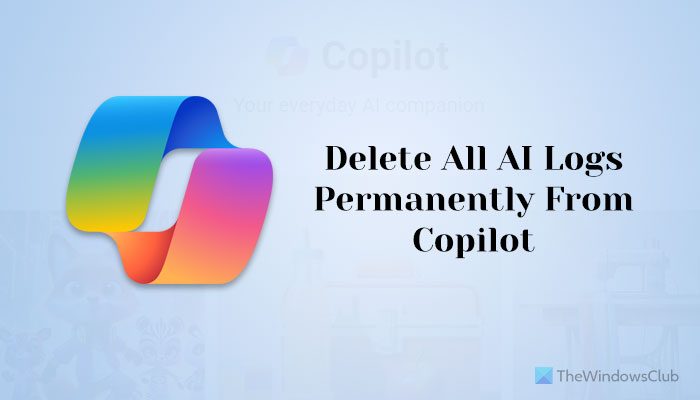
Как навсегда удалить все журналы AI из Copilot на ПК
Чтобы навсегда удалить все журналы AI из Copilot на ПК, выполните следующие действия:
- Откройте панель конфиденциальности Microsoft.
- Нажмите на опцию «Просмотр и поиск».
- Найдите раздел истории активности Copilot.
- Нажмите «Очистить всю историю активности Copilot и историю поиска».
- Нажмите кнопку «Очистить».
Чтобы начать, вам нужно открыть панель управления конфиденциальностью Microsoft. Есть два способа сделать это.
Программы для Windows, мобильные приложения, игры - ВСЁ БЕСПЛАТНО, в нашем закрытом телеграмм канале - Подписывайтесь:)
Сначала вы можете нажать на этот URL-адрес под названием account.microsoft.com и войдите в свою учетную запись.
Или вы можете открыть copilot.microsoft.com или веб-сайт Copilot, щелкните меню-гамбургер и выберите параметр «Конфиденциальность».
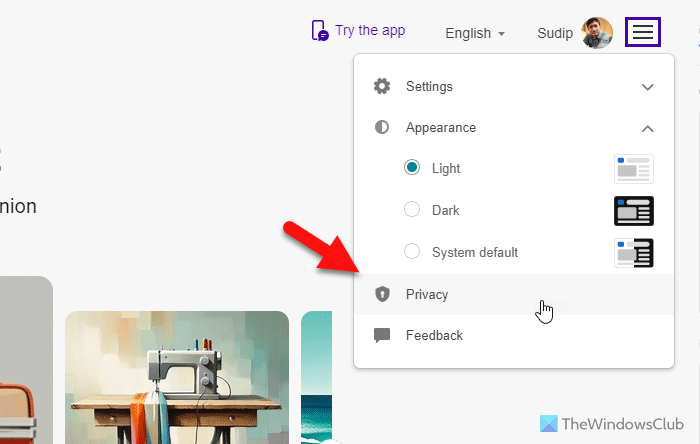
К вашему сведению, эта опция появляется только тогда, когда вы входите в свою учетную запись Microsoft для использования Copilot.
Затем нажмите кнопку «Просмотр и поиск» на панели «Повысьте свою производительность».
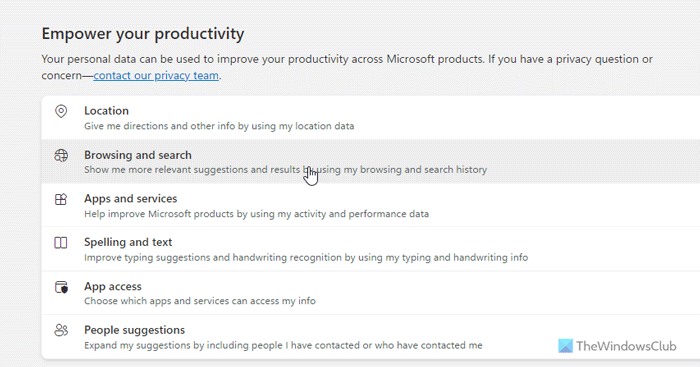
Прокрутите вниз и перейдите к разделу истории активности Copilot.
Нажмите кнопку «Очистить всю историю действий Copilot и историю поиска».
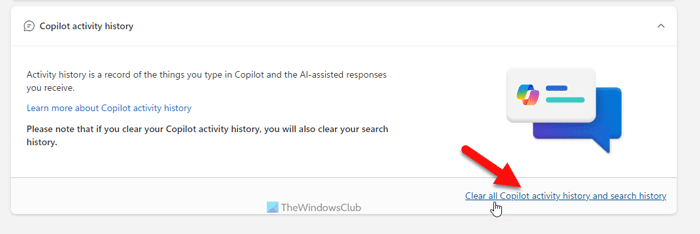
Нажмите кнопку «Очистить».
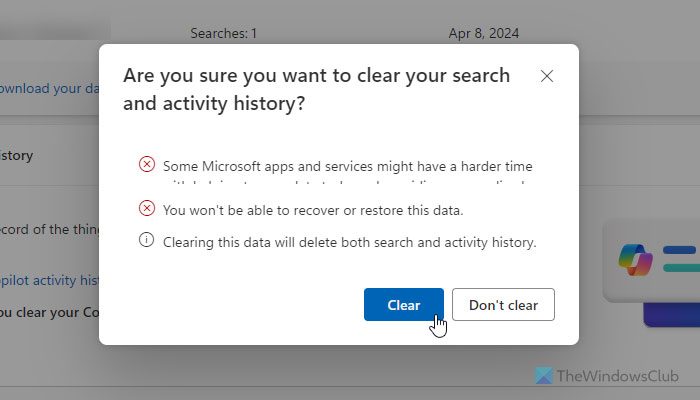
Как очистить или навсегда удалить все журналы AI из учетной записи Copilot в рабочей или учебной учетной записи?
Чтобы очистить или навсегда удалить все журналы AI из учетной записи Copilot в рабочей или учебной учетной записи:
- Войдите в свой портал учетной записи.
- Откройте «Настройки и конфиденциальность» > «Конфиденциальность».
- Нажмите «Параметры данных».
- Щелкните историю взаимодействия второго пилота.
- Выберите опцию «Удалить историю».
- Установите флажок Copilot для Microsoft 365.
- Нажмите кнопку «Удалить».
Для начала откройте myaccount.microsoft.com и войдите в свою учебную или рабочую учетную запись.
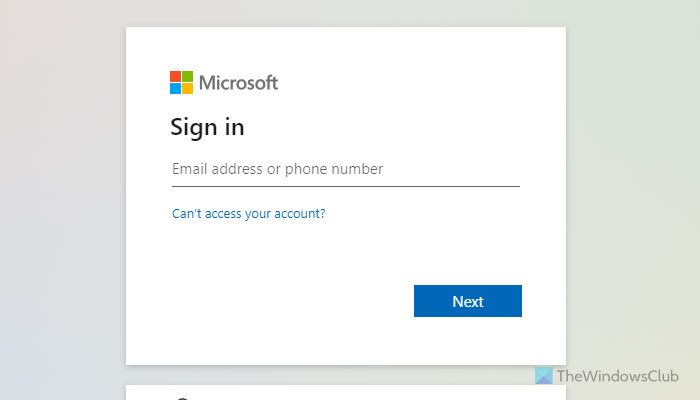
Затем перейдите в «Настройки и конфиденциальность» > «Конфиденциальность». Выберите параметры «Данные» и нажмите «История взаимодействия второго пилота».
Затем выберите параметр «Удалить историю» и установите флажок «Copilot для Microsoft 365».
Наконец, нажмите «Удалить», чтобы отправить запрос в Microsoft на удаление данных или журнала AI.
Microsoft может потребоваться время, чтобы удалить историю взаимодействия.
Читайте: Как удалить значок Copilot из поиска в Windows 11.
Как удалить историю Copilot AI?
Чтобы удалить историю Copilot AI, откройте панель конфиденциальности и войдите в свою учетную запись. Затем перейдите в раздел «Просмотр и поиск» и нажмите кнопку «Очистить всю историю действий Copilot и историю поиска». Наконец, нажмите кнопку «Очистить» во всплывающем окне.
Как удалить Copilot навсегда?
На данный момент нет возможности навсегда удалить Copilot с ПК с Windows 11. Однако вы можете отключить Copilot с помощью редактора локальной групповой политики. Для этого откройте GPEDIT и выберите «Конфигурация пользователя» > «Административные шаблоны» > «Компоненты Windows» > «Windows Copilot». Дважды щелкните параметр «Отключить Windows Copilot» и выберите параметр «Включено». Нажмите кнопку ОК.
Читайте: Как очистить историю поиска Bing Chat AI
Программы для Windows, мобильные приложения, игры - ВСЁ БЕСПЛАТНО, в нашем закрытом телеграмм канале - Подписывайтесь:)